Почему виджеты моего экрана блокировки не работают на iOS 16? Как исправить 7 способов
iOS 16 добавляет в ваш iPhone множество визуальных изменений, а экран блокировки получает большинство новых функций. Помимо настройки экрана блокировки с помощью эффекта глубины, новых стилей часов и нескольких обоев, теперь вы можете добавлять виджеты на экран блокировки, чтобы проверять актуальную информацию о своем Ephor, не разблокируя его. Виджеты экрана блокировки видны не только при их разблокировке, но и на iPhone 14 Pro, вы можете просматривать их на постоянно включенном дисплее, даже если ваш iPhone заблокирован и лежит на столе.
Если вы столкнулись с проблемами при добавлении или использовании виджетов экрана блокировки в iOS 16, следующий пост должен помочь вам понять, почему это происходит и как это можно исправить.
Почему некоторые виджеты экрана блокировки не работают на iOS 16?
Виджеты на экране блокировки iPhone являются новыми для iOS 16, поэтому ожидается, что вы можете столкнуться с одной или двумя проблемами при их добавлении на свое устройство. Существует множество причин, по которым вы можете столкнуться с проблемой виджетов на экране блокировки, и вот некоторые из них:
Программы для Windows, мобильные приложения, игры - ВСЁ БЕСПЛАТНО, в нашем закрытом телеграмм канале - Подписывайтесь:)
Вы еще не настроили приложение виджета на своем iPhone: чтобы виджет экрана блокировки работал, iOS требует, чтобы вы использовали приложение на своем устройстве хотя бы один раз после обновления до iOS 16. Эта мера предосторожности заключается в том, чтобы убедиться, приложение не было установлено по ошибке на вашем iPhone.
Поддержка виджетов для приложения пока недоступна: поскольку iOS 16 вышла всего несколько дней назад, не все разработчики приложений внедрили поддержку виджетов экрана блокировки для своих приложений. Возможно, поэтому вы не можете найти виджет приложения в меню «Добавить виджеты» на экране блокировки.
Вы не обновили приложение до его последней версии: поскольку виджеты экрана блокировки являются новыми в iOS 16, приложения могут предлагать вам свои собственные виджеты только после того, как вы обновите свое приложение из App Store.
Вы не предоставили виджету доступ к вашему местоположению: некоторые виджеты, такие как приложения на iOS, требуют, чтобы вы знали ваше местонахождение, чтобы предоставить вам актуальную информацию. Например, виджеты погоды могут работать только до тех пор, пока у них есть доступ к вашему местоположению; в противном случае его виджет не покажет вам никакой полезной информации.
Вы включили режим энергосбережения: когда режим энергосбережения включен, ваш iPhone не позволяет приложениям и его виджетам работать в фоновом режиме. Возможно, поэтому некоторым виджетам требуется слишком много времени для получения новых данных на экране блокировки.
Вы добавили виджеты из приложений, в которых отключено фоновое обновление приложения: аналогично тому, когда включен режим низкого энергопотребления, если приложение, из которого вы добавили виджеты, не имеет включенного фонового обновления приложения, оно не сможет регулярно получать новые данные. интервалы, поэтому эти виджеты могут показывать новую информацию реже.
Есть некоторая внутренняя проблема с iOS и вашими виджетами: iOS 16 все еще относительно нова; это также делает виджеты экрана блокировки новой функцией. Если по какой-то причине вы не можете добавить или использовать виджет блокировки экрана, лучше подождать, чем искать исправление.
Как исправить виджеты экрана блокировки на iOS 16
В зависимости от проблемы, с которой вы столкнулись, вы можете проверить следующие исправления, чтобы виджеты экрана блокировки снова работали на вашем iPhone.
Если вы не можете найти приложение в меню «Добавить виджеты», есть вероятность, что виджеты, которые вы пытаетесь добавить, взяты из приложения, которое вы недавно установили и ни разу не открывали на своем iPhone. Чтобы использовать виджеты экрана блокировки приложения, iOS требует, чтобы вы использовали приложение хотя бы один раз и настроили его так, чтобы его виджеты отображались в меню «Добавить виджеты». Это правило распространяется даже на приложения, которые вы ранее использовали на iOS 15, но не открывали с тех пор, как обновили свой iPhone до iOS 16.
Когда вы устанавливаете приложение на iOS 16 с единственной целью использования его виджетов на экране блокировки, вам необходимо сначала открыть его. Если приложение предложит вам первоначальную настройку, выполните необходимые действия, чтобы настроить его по своему вкусу. После этого вы можете проверить, отображаются ли теперь виджеты приложения в меню «Добавить виджеты» на экране блокировки.
Исправление № 2. Обновите приложение до последней версии или переустановите его.

iOS 16 все еще относительно нова, и это делает виджеты экрана блокировки новой функцией для приложений. Если разработчик приложения только недавно добавил поддержку виджетов экрана блокировки в последнюю версию своего приложения, вам необходимо обновить это приложение на вашем iPhone, чтобы иметь возможность добавлять их виджеты.
Вы можете обновить существующее приложение на своем iPhone, открыв App Store и перейдя в свою учетную запись, нажав на изображение своей учетной записи в правом верхнем углу. Когда загрузится экран вашей учетной записи, найдите приложение, которое вы хотите обновить, и нажмите «Обновить» с правой стороны, чтобы установить его последнюю версию. После обновления обязательно откройте приложение хотя бы один раз, прежде чем добавлять его виджеты на экран блокировки.
Если при обновлении приложения его виджеты на экране блокировки не отображаются на iPhone, попробуйте переустановить его. Для этого нажмите и удерживайте значок приложения на главном экране или в библиотеке приложений, нажмите «Удалить приложение» и подтвердите свое действие. После удаления откройте App Store, найдите только что удаленное приложение и установите его оттуда.
Исправление № 3. Включите службы определения местоположения для таких виджетов, как Погода.
Как и приложения, некоторым виджетам на экране блокировки требуется доступ к местоположению, чтобы получать нужные данные для отображения. Например, родное приложение «Погода» на iOS имеет виджеты экрана блокировки, которые вы можете добавить, чтобы сообщить вам текущую температуру, погодные условия, время восхода и захода солнца и многое другое, только если вы предоставите доступ к местоположению приложению «Погода». Если вы этого не сделаете, виджет экрана блокировки приложения не будет работать должным образом.

Если приложению, виджеты которого вы хотите использовать, требуется доступ к службам определения местоположения, вам необходимо включить службы определения местоположения на вашем iPhone, выбрав «Настройки» > «Конфиденциальность и безопасность» > «Службы определения местоположения». После включения вам нужно будет выбрать приложение виджета (в данном случае Погода) и разрешить ему доступ к вашему местонахождению при использовании виджетов. Вы можете сделать это, выбрав «При использовании приложения» или «Виджеты» на экране приложения.

Исправление № 4. Убедитесь, что в приложении есть виджеты на экране блокировки.

Поскольку это довольно новая функция для iPhone, не все разработчики приложений добавили в свои приложения поддержку виджетов экрана блокировки. Если вы хотите добавить виджеты на экран блокировки, убедитесь, что текущая версия приложения поддерживает эту функцию в iOS 16.
Вы можете сделать это, проверив список приложений в App Store и связавшись с разработчиками приложения в Twitter. Это означает, что вы не сможете добавлять виджеты на экран блокировки из каждого приложения, установленного на вашем iPhone.
Исправление № 5: отключить режим низкого энергопотребления
Режим энергосбережения — важная утилита на iPhone, позволяющая максимально продлить срок службы аккумулятора. Если вы постоянно поддерживаете режим энергосбережения на своем iPhone, вы, по сути, отключаете фоновое обновление приложений, что, в свою очередь, не позволяет приложениям на вашем устройстве получать данные из Интернета, когда они работают в фоновом режиме.
Если у вас есть виджеты из таких приложений, они могут не отображать нужную информацию своевременно, поскольку приложение не может подключаться к Интернету так часто, как ему требуется. Из-за этого вы можете видеть, что виджеты не отображают последнюю информацию или слишком долго перезагружаются.
Если виджеты экрана блокировки на вашем iPhone не отображают последнюю информацию, вы можете время от времени отключать режим низкого энергопотребления, чтобы предоставить приложению виджета доступ к выборке данных в фоновом режиме. Вы можете отключить режим низкого энергопотребления, выбрав «Настройки» > «Аккумулятор» > «Режим низкого энергопотребления».
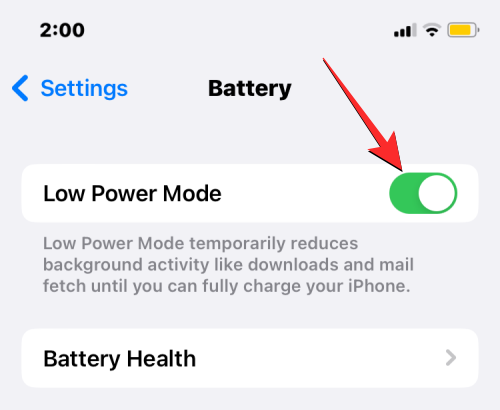
Если у вас есть элемент управления режимом энергосбережения, добавленный в Центр управления, вы можете отключить его непосредственно отсюда, нажав на плитку режима энергосбережения в Центре управления.

Исправление № 6: перезагрузите iPhone
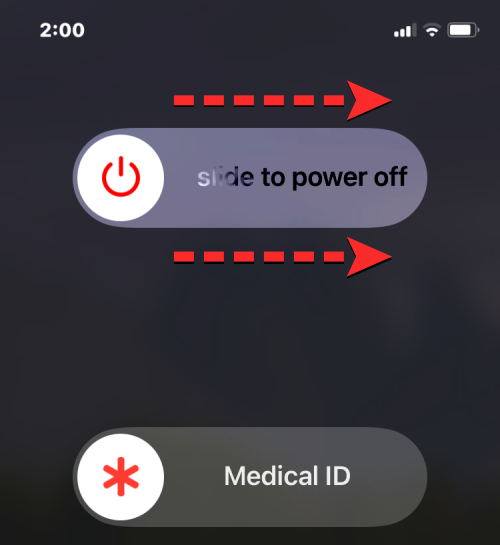
Виджеты экрана блокировки — это новейшая функция, появившаяся в iOS 16. Поскольку это относительно новое предложение, есть вероятность, что виджет приложения может работать неправильно в первые дни использования либо из-за программного кода приложения, либо из-за iOS 16. Если вы Вы уже добавили виджеты на экран блокировки, но они не работают, или если вы не можете найти виджеты приложения в меню «Добавить виджет», самый простой способ исправить мелкие проблемы — перезагрузить iPhone.
Вы можете перезагрузить свой iPhone, следуя этим инструкциям:
На iPhone с Face ID (серии iPhone X, 11, 12, 13 и 14): нажмите и удерживайте боковую кнопку и любую из кнопок громкости, пока не появится экран ползунка выключения питания. Когда появится ползунок, перетащите его вправо, чтобы выключить iPhone. После того, как ваш iPhone полностью выключится, подождите 30 секунд, а затем нажмите и удерживайте боковую кнопку, пока не появится логотип Apple.
На iPhone с Touch ID (iPhone SE 2-го/3-го поколения и iPhone 8): нажмите и удерживайте боковую кнопку, пока не появится экран ползунка выключения питания. Когда появится ползунок, перетащите его вправо, чтобы выключить iPhone. После того, как ваш iPhone полностью выключится, подождите 30 секунд, а затем нажмите и удерживайте боковую кнопку, пока не появится логотип Apple.
Теперь вы можете проверить, доступны ли виджеты на экране блокировки или их можно добавить из меню «Добавить виджеты».
Исправление № 6: попробуйте изменить язык системы на iOS

Некоторые виджеты, например приложения для iOS, работают только на популярных языках, так как поддержка других языков может быть недоступна на данный момент. Если системный язык вашего iPhone не английский, вы можете выбрать английский (США) или английский (Великобритания) в качестве системного языка, если виджеты приложения так важны для вас. Вы можете изменить язык по умолчанию на своем iPhone, выбрав «Настройки» > «Основные» > «Язык и регион».
Исправление № 7. Включите фоновое обновление приложения для приложения виджета.
Как мы объясняли выше, режим низкого энергопотребления на вашем iPhone может помешать приложениям получать данные в фоновом режиме. Однако даже при отключенном режиме энергосбережения некоторые виджеты не смогут показывать вам обновленную информацию через регулярные промежутки времени, если их приложение не может использовать фоновое обновление приложения. Только когда вы включите переключатель обновления приложения в фоновом режиме, вы сможете использовать его виджеты на экране блокировки, поскольку теперь приложение сможет получать данные из Интернета через регулярные промежутки времени.

Чтобы исправить виджеты приложения для правильного отображения обновленной информации, вам нужно будет перейти в «Настройки»> «Основные»> «Фоновое обновление приложения», а затем включить переключатель для приложения, виджеты которого вы хотите использовать. Вы можете настроить этот параметр только в том случае, если на вашем iPhone отключен режим энергосбережения, поэтому выполните действия, описанные в исправлении № 5, чтобы сделать это.
Это все, что вам нужно знать об исправлении виджетов на экране блокировки в iOS 16.
Программы для Windows, мобильные приложения, игры - ВСЁ БЕСПЛАТНО, в нашем закрытом телеграмм канале - Подписывайтесь:)